Xshell怎么设置命令按钮-Xshell设置命令按钮的方法
作者:快盘下载 人气:近日有一些小伙伴咨询小编xshell怎么设置命令按钮?下面就为大家带来了Xshell设置命令按钮的方法,有需要的小伙伴可以来了解了解哦。
第一步:在“查看”中勾选“快速命令”。
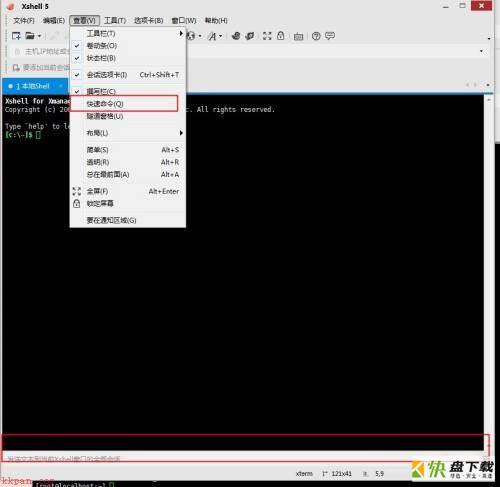
第二步:勾选完成后,xshell会话框下面会多出来,然后点击后面的“菜单”按钮,即可调出编辑界面。
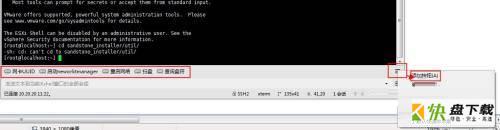
第三步:在弹出的编辑框内设置一个名字和要输入的命令行。
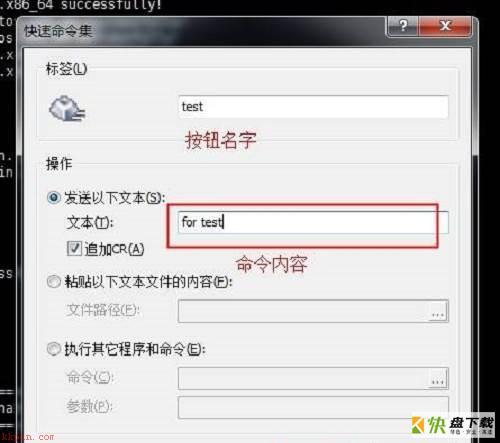
第四步:点击确定后就会在底部生成一个按钮,点击一次,即可输入相应的命令。

以上就是小编给大家带来的Xshell怎么设置命令按钮的全部内容,希望能够帮助到大家哦。
加载全部内容